[TUTO] Installieren Sie OSCAM auf OpenVIX
Hier ist ein Tutorial Bild von der Installation und Konfiguration OSCAM auf dem Decode VU+ unter einem Bild OpenVIX OSCAM und 5.X.
NB: Dieses Tutorial ist gültig für alle Version OpenVIX.
Für dieses Tutorial benötigen Sie.
Ausstattung:
Ein Decoder VU+
- VU+ ZERO
- VU+ ZERO 4K
- VU+ UNO
- VU+ UNO 4K
- VU+ UNO 4K SE
- VU+ SOLO
- VU+ SOLO2
- VU+ SOLO SE
- VU+ SOLO 4k
- VU+ DUO
- VU+ DUO 2
- VU+ ULTIMO
- VU+ ULTIMO 4K
Software:
Winscp
Ein Abonnement OSCAM – Wenn Sie kein Abonnement haben OSCAM kann es auf dieser Website bestellen
1- Installieren des Plugin OSCAM

MENU – plugins
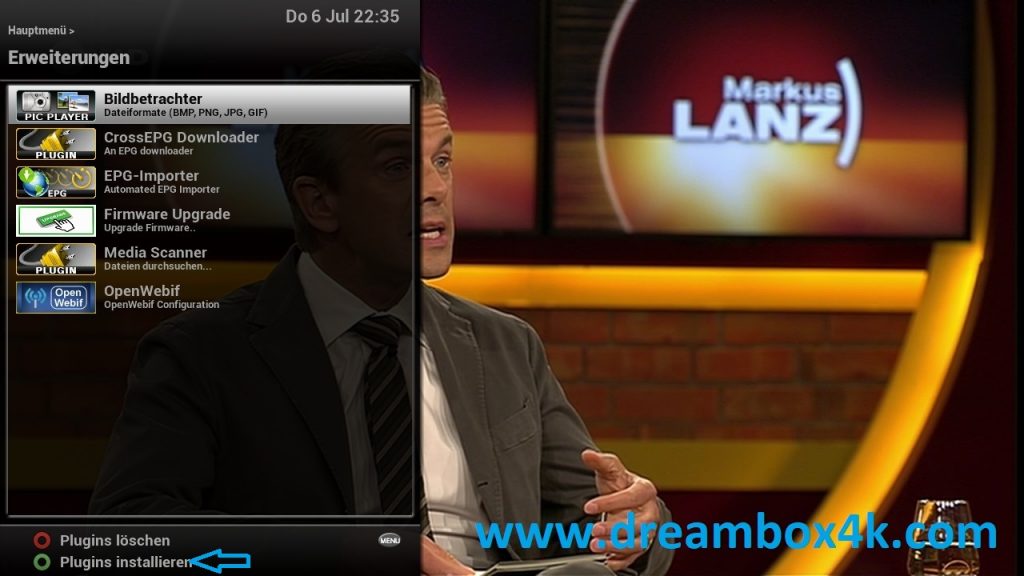
Plugins
Drücken Sie die GRÜNE Taste, um das Plugin-Download-Center zugreifen
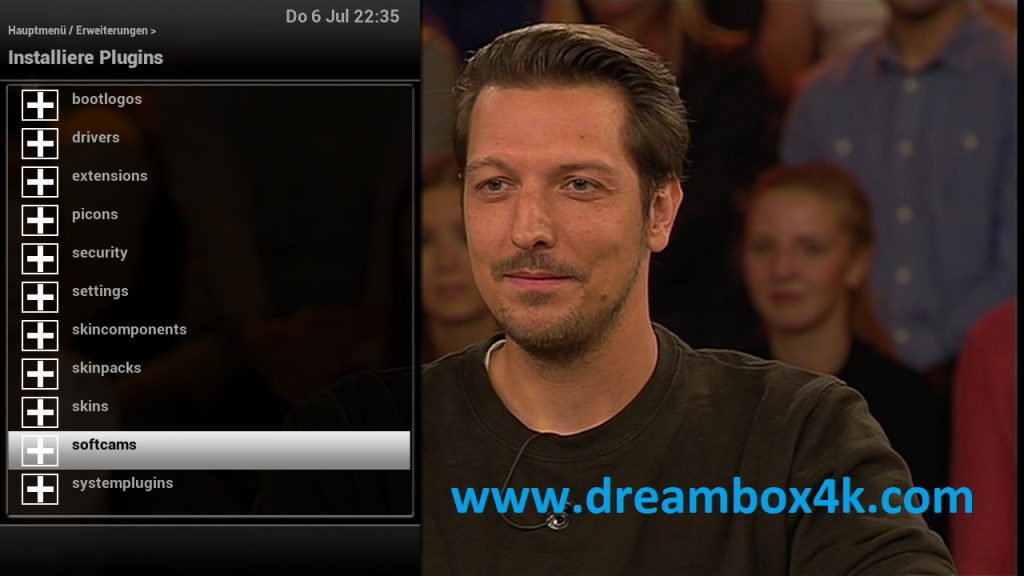
softcams

oscam
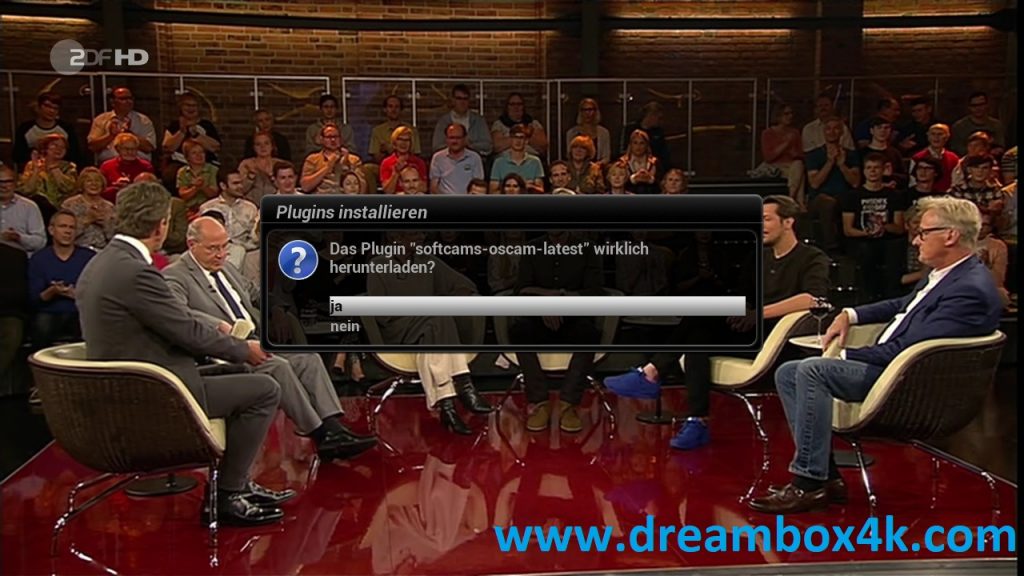
Ja
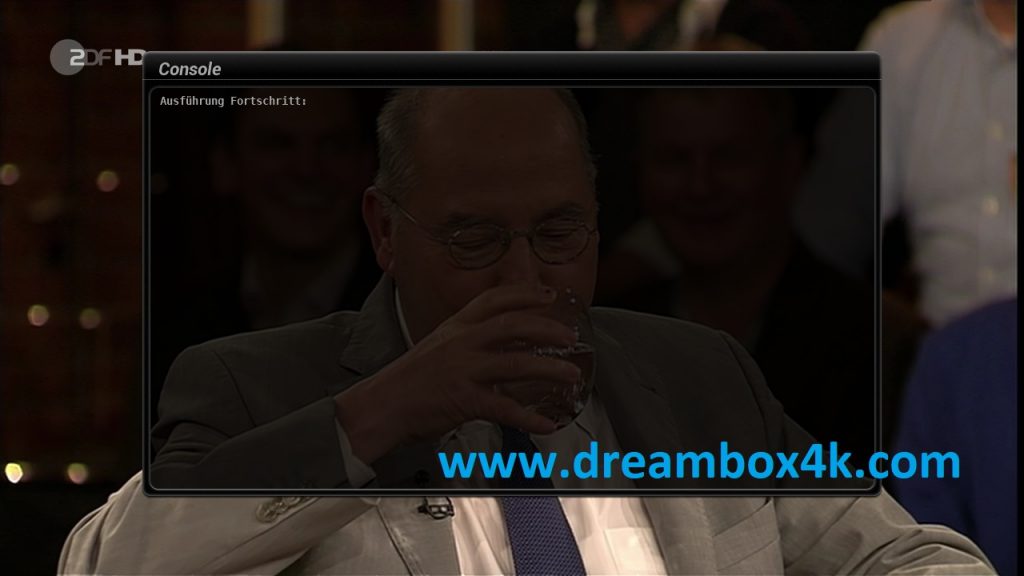
Bitte warten Sie, während die Plugin-Installation
Sobald die Installation abgeschlossen ist EXIT, um
2. Kopieren des Abonnement OSCAM

– Starten Sie WinSCP im Startfenster die folgenden Felder ausfüllen:
Benutzername: root
Passwort: “leer” Standard-Passwort ist leer
Datei-Protokoll: FTP
Hot Name: 192.168.1.101
Wenn Sie die IP-Adresse Ihres Dreambox wissen + danken Ihnen im folgenden Artikel zu lesen:
Nach dem Klick Anmeldung
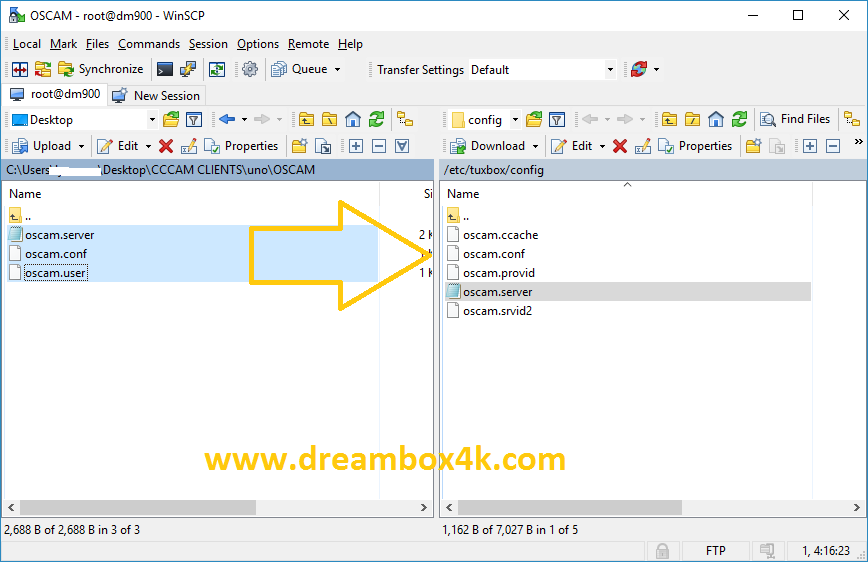
Kopieren Sie die Dateien von Ihrem OSCAM Abonnement auf den Pfad /etc/tuxbox/config Ihres VU+.
oscam.server
oscam.conf

drücken Sie die Taste BLAU
Softcam Manager

OSCAM Wählen und drücken Sie die grüne Taste, um die softcam zu starten.
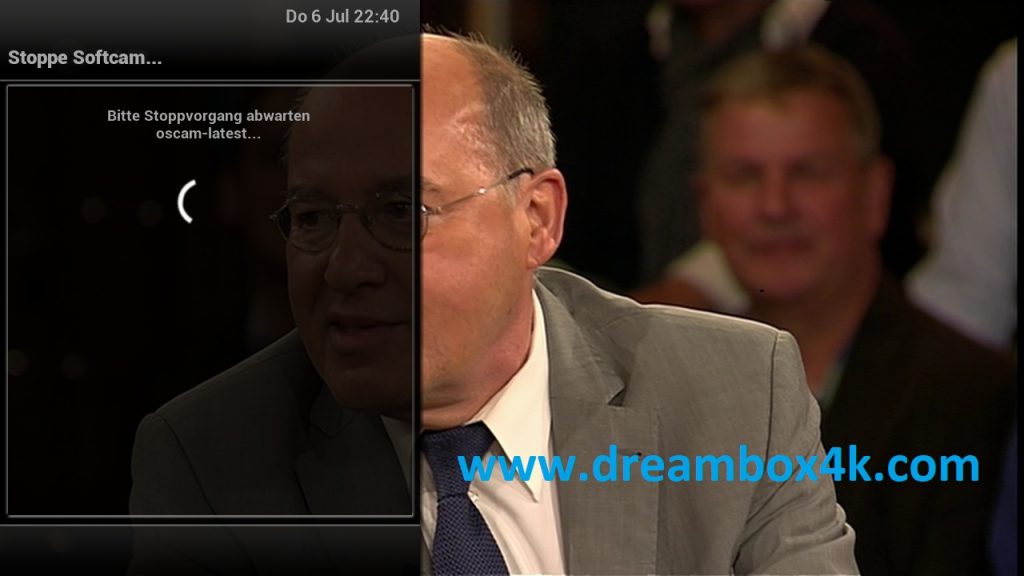
Bitte warten Sie während des Startvorgangs

Drücken Sie die BLAUE Taste automatischen Start OSCAM zu ermöglichen
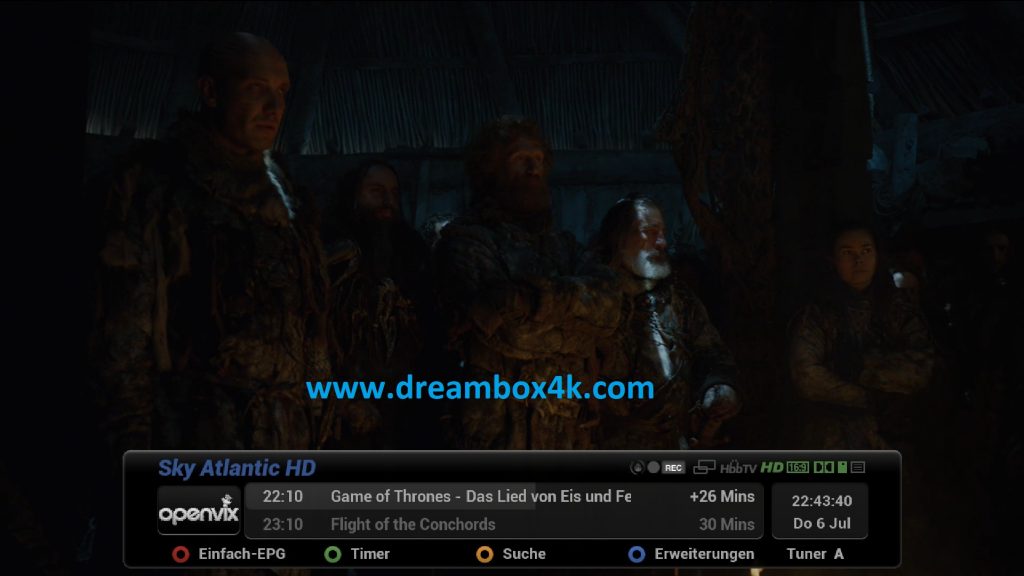
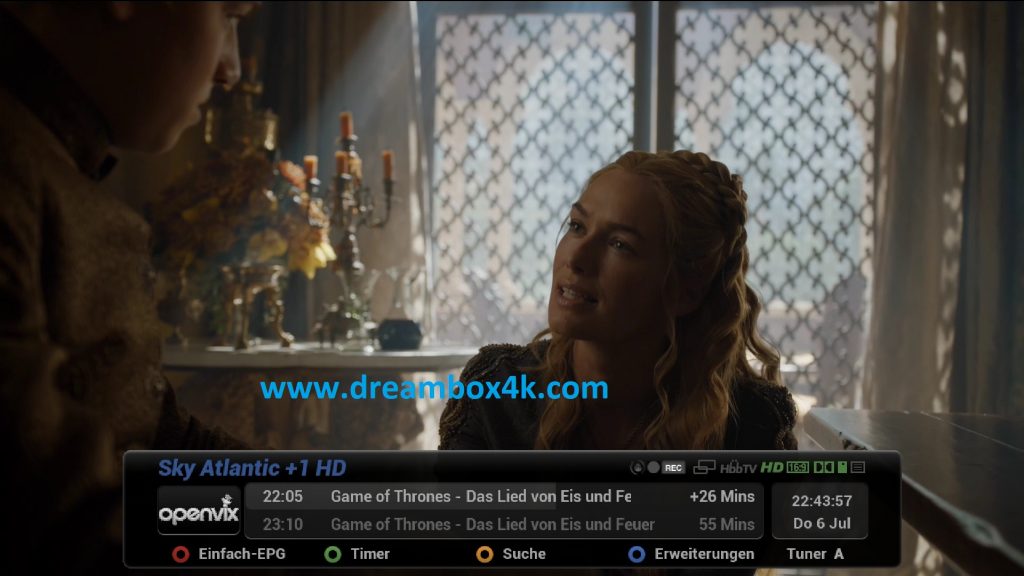
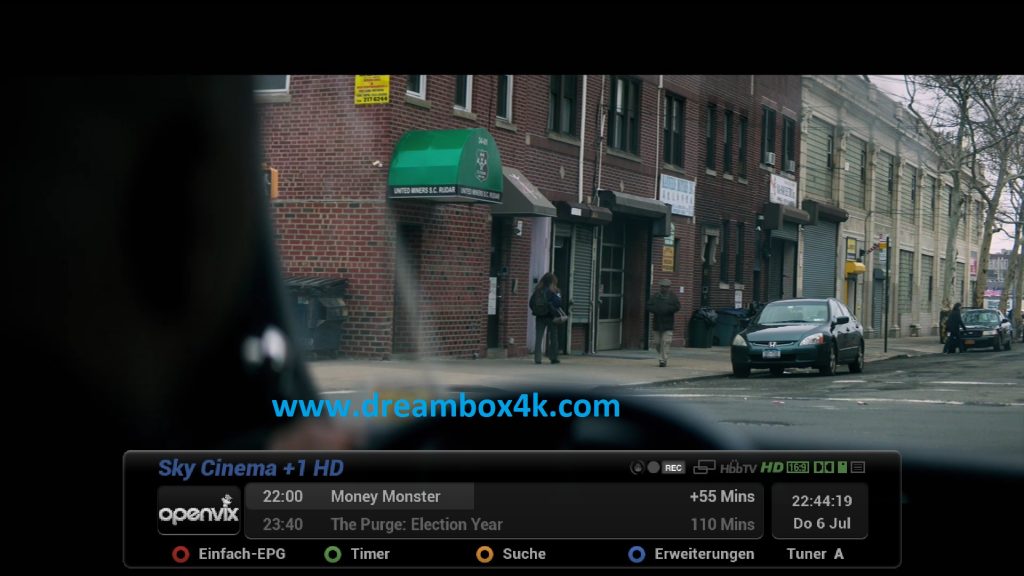
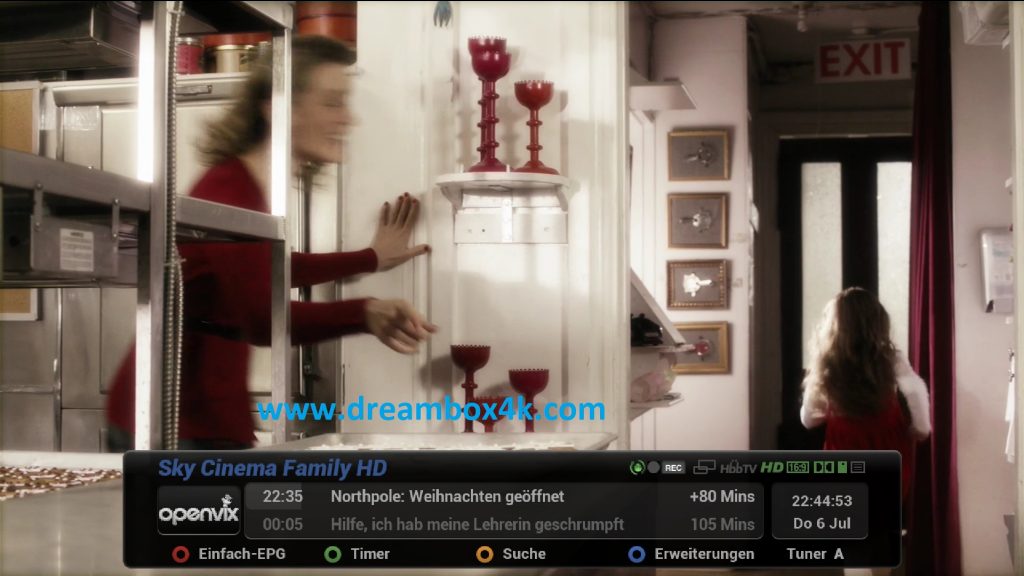
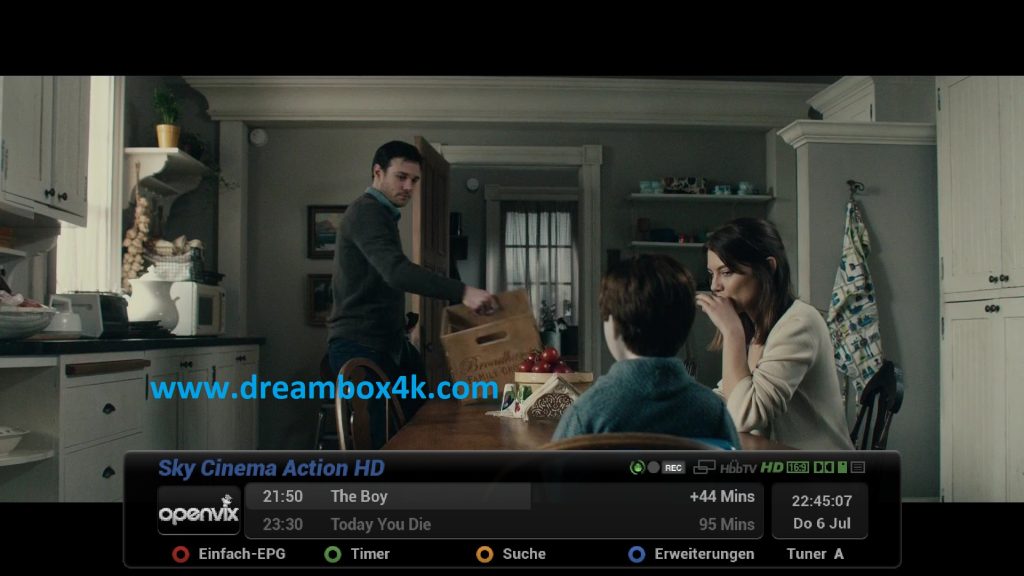
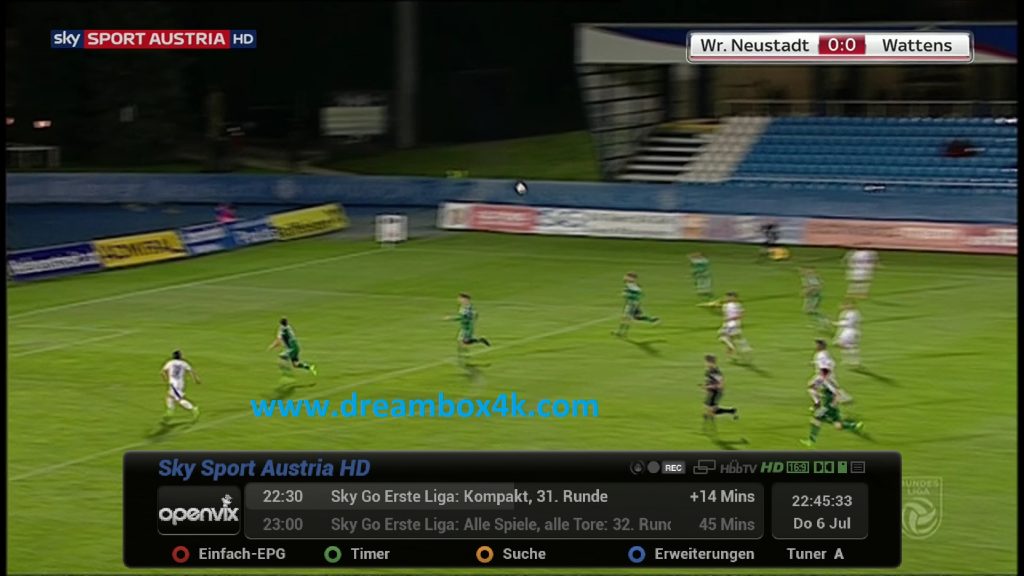
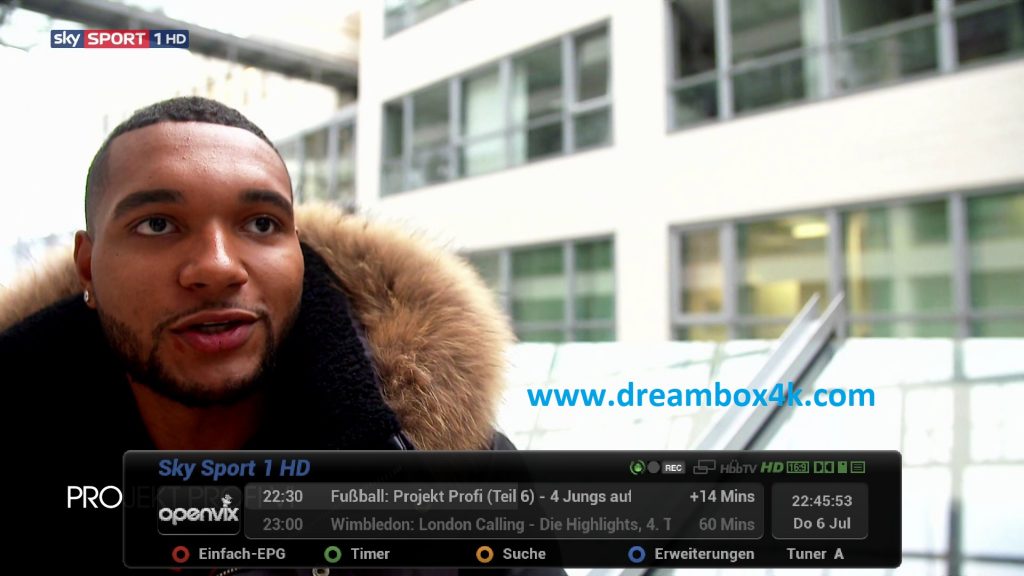
VIDEO TEST



